Bạn đang xem bài viết Cách xóa tài khoản Telegram vĩnh viễn nhanh và đơn giản tại Neu-edutop.edu.vn bạn có thể truy cập nhanh thông tin cần thiết tại phần mục lục bài viết phía dưới.
Ngày càng nhiều người sử dụng ứng dụng Telegram để giao tiếp và chia sẻ thông tin. Tuy nhiên, không phải lúc nào chúng ta cũng muốn sử dụng nó mãi mãi. Có những lý do rất đa dạng mà người dùng muốn xóa tài khoản Telegram của mình, từ việc chuyển sang dịch vụ khác đến bảo mật thông tin cá nhân.
Nếu bạn đang đối diện với tình huống này và muốn biết cách xóa tài khoản Telegram vĩnh viễn nhanh chóng và dễ dàng, hãy đọc bài viết dưới đây. Chúng tôi sẽ hướng dẫn bạn từng bước cụ thể để xóa tài khoản Telegram của mình một cách an toàn và hiệu quả.
Bạn muốn xóa tài khoản vĩnh viễn để bảo mật thông tin cá nhân và tin nhắn? Trong bài viết này, Neu-edutop.edu.vn hướng dẫn bạn cách xóa tài khoản Telegram vĩnh viễn chuẩn nhất.

1. Lưu ý trước khi xóa tài khoản Telegram
Telegram được biết đến là nền tảng nhắn tin trực tuyến lớn nhất hành tinh với nhiều công nghệ độc quyền, tại Việt Nam số lượng người dùng Telegram ngày càng tăng và ngày càng có thêm nhiều sự lựa chọn mới. Tuy nhiên nhiều người chỉ sử dụng Telegram phục vụ cho mục đích công việc nên sau khi không còn làm việc nữa mọi người chọn xóa tài khoản để bảo mật thông tin cá nhân, tin nhắn, dừng nhận thông báo. Khi xóa tài khoản Telegram vĩnh viễn bạn cần lưu ý những điều sau:
- Toàn bộ tin nhắn, hình ảnh, liên hệ sẽ bị xóa vĩnh viễn
- Thông tin tài khoản (tên, gmail, liên kết, số điện thoại) sẽ bị xóa vĩnh viễn
- Người khác sẽ không thể tìm thấy liên hệ của bạn trên Telegram
- Sau này bạn vẫn có thể đăng ký tài khoản Telegram từ số điện thoại cũ (số điện thoại đã xóa tài khoản vĩnh viễn)
2. Cách xóa tài khoản Telegram vĩnh viễn trên máy tính
Telegram không chỉ cung cấp nền tảng trên điện thoại mà còn cung cấp cả nền tảng trên máy tính với giao diện tương đồng và đầy đủ các tính năng. Khi cần xóa tài khoản Telegram, bạn có thể thực hiện trực tiếp thông qua phần mềm Telegram for PC.
- Download Telegram PC
Bước 1: Bạn mở ứng dụng Telegram dành cho PC và chọn biểu tượng Tùy chọn (Ba gạch ngang).
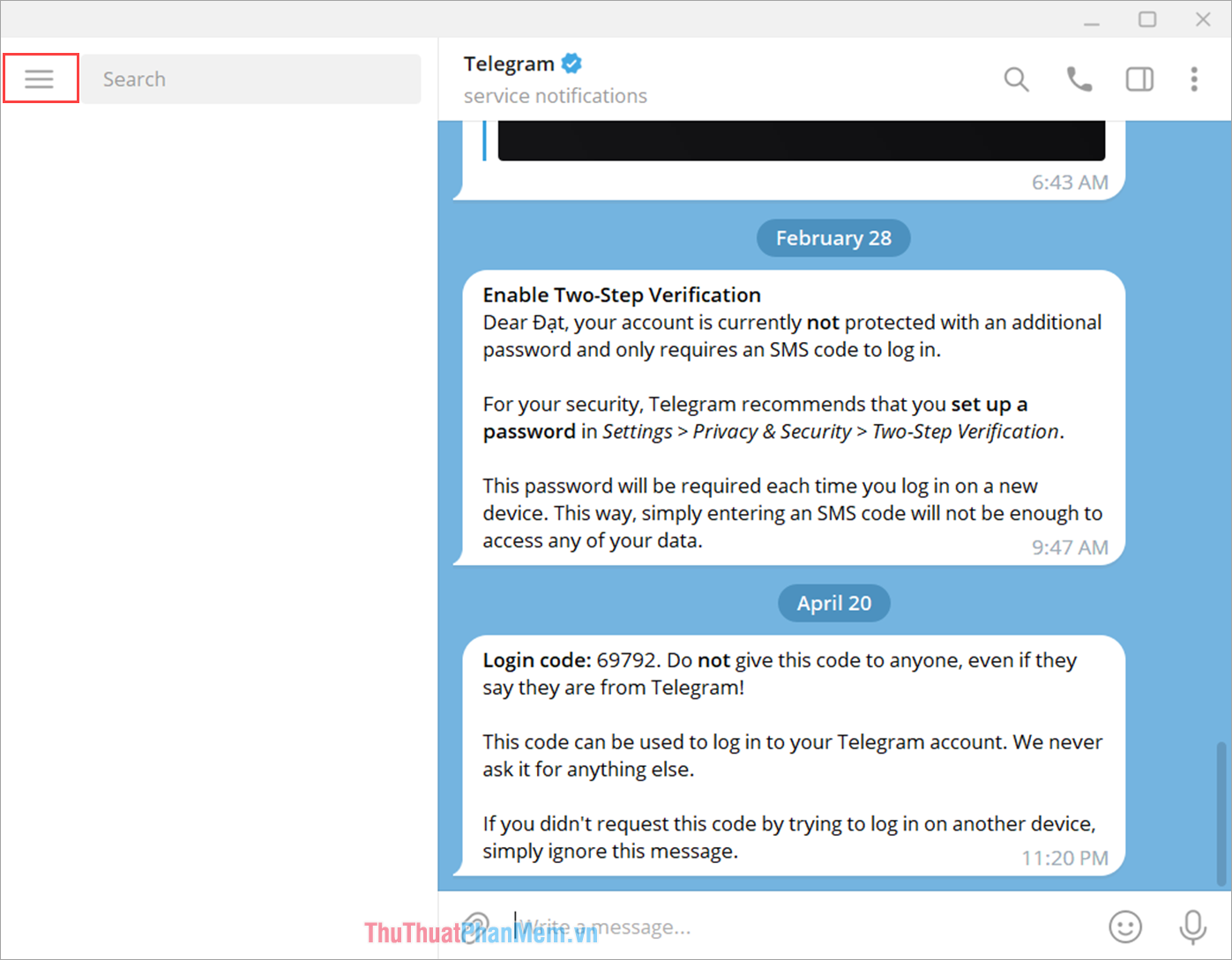
Bước 2: Sau đó, bạn chọn thẻ Settings để xem cài đặt tài khoản.
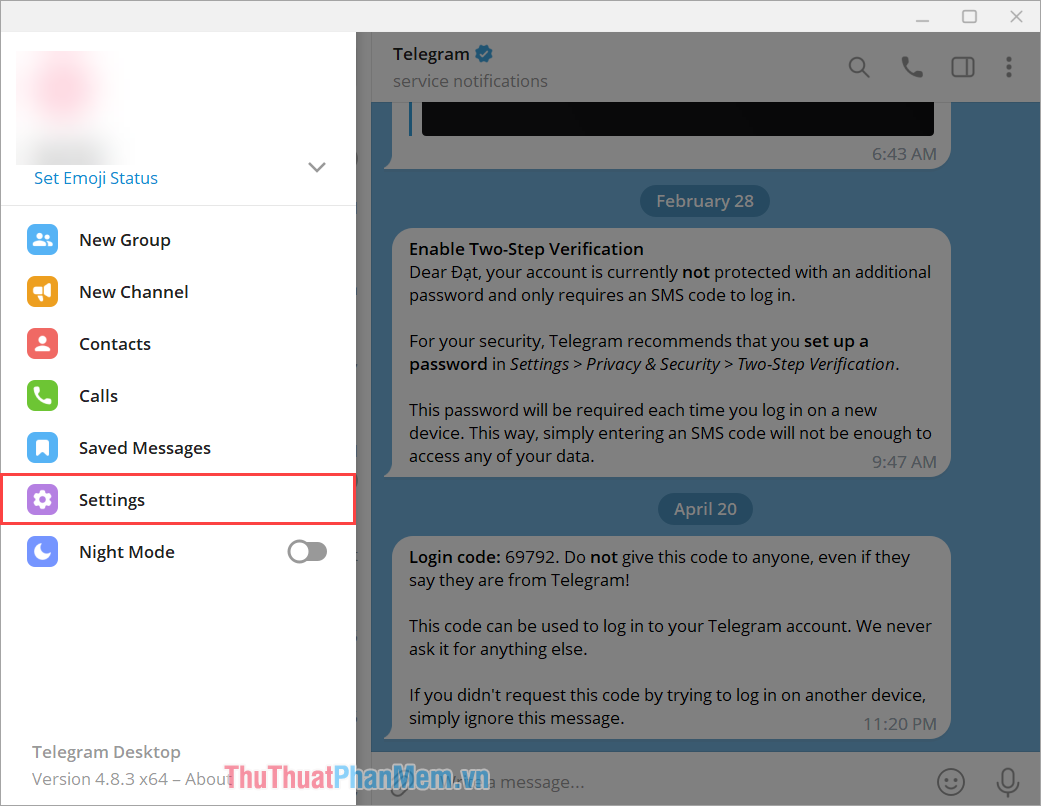
Bước 3: Để xóa tài khoản Telegram vĩnh viễn, bạn chọn mục Privacy and Security để thiết lập quyền cá nhân và bảo mật.
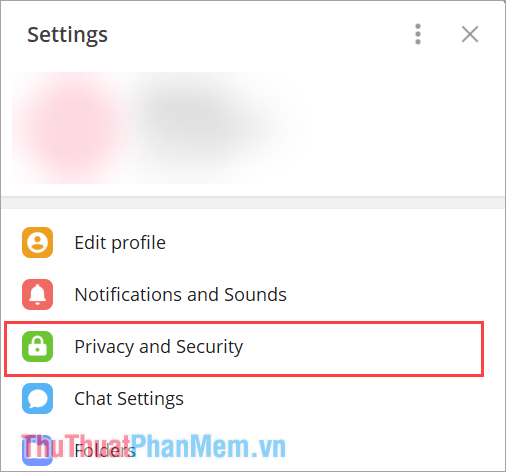
Bước 4: Trong Privacy and Security, bạn kéo xuống cuối cùng để tìm mục Delete my account và tiến hành xóa tài khoản trong thẻ If away for…
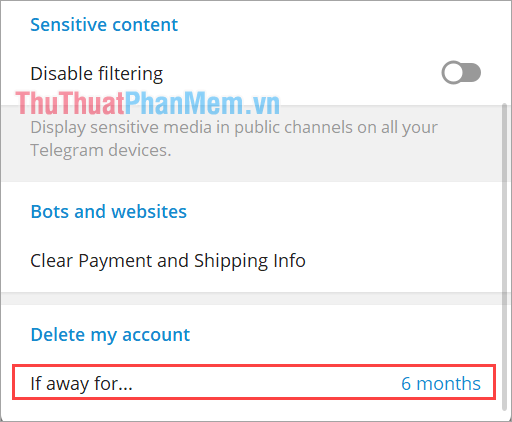
Bước 5: Khi xóa tài khoản Telegram vĩnh viễn, tài khoản của bạn sẽ không bị xóa ngay lập tức ngay sau khi bạn xác nhận mà sẽ thiết lập một khoảng thời gian chờ nhất định. Nếu trong khoảng thời gian chờ đó, bạn không truy cập vào tài khoản Telegram thì hệ thống sẽ tự động xóa vĩnh viễn. Trong trường hợp bạn đăng nhập vào tài khoản trong thời gian chờ đó thì hệ thống sẽ tự động hủy lệnh xóa tài khoản.
Trong khoảng thời gian chờ xóa tài khoản Telegram vĩnh viễn, người khác vẫn có thể nhắn tin cho bạn, vẫn có thể đọc lại tin nhắn cũ trước đó. Người khác chỉ có thể không nhắn tin cho bạn, không đọc được tin nhắn khi tài khoản bị xóa vĩnh viễn.
Ví dụ: Nếu bạn chọn “1month”, sau 1 tháng bạn không truy cập tài khoản Telegram thì hệ thống sẽ tự động xóa tài khoản vĩnh viễn.
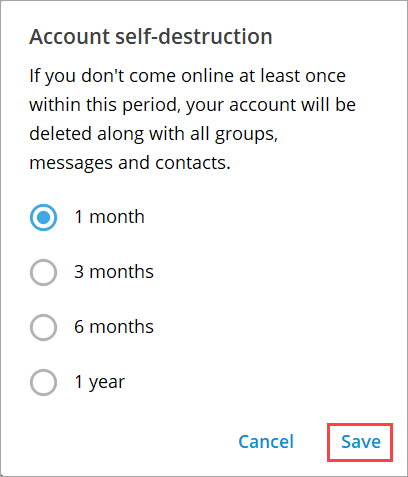
3. Cách xóa tài khoản Telegram vĩnh viễn trên điện thoại
Nền tảng Telegram trên điện thoại không thiếu bất kỳ tính năng nào và bạn hoàn toàn có thể sử dụng app Telegram trên điện thoại để khóa tài khoản, xóa tài khoản vĩnh viễn nhanh chóng. Để xóa tài khoản Telegram vĩnh viễn trên điện thoại bạn làm như sau:
Bước 1: Bạn mở ứng dụng Telegram trên điện thoại, chọn Settings và chọn Privacy and Security để thiết lập bảo mật tài khoản.
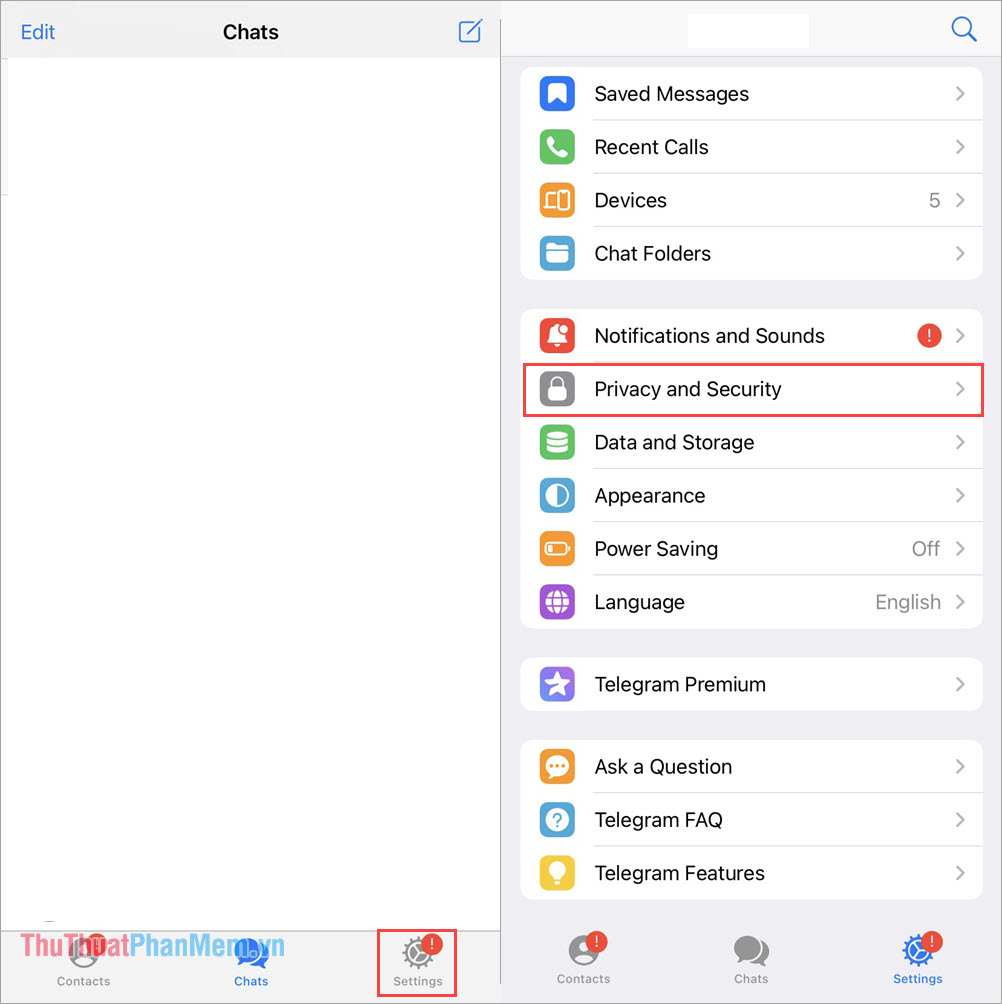
Bước 2: Trong mục Privacy and Security, bạn chọn mục Automatically Delete My Account và chọn If Away For…
Khi chọn xóa tài khoản vĩnh viễn, bạn có rất nhiều sự lựa chọn như sau:
- 1 month: Sau 1 tháng không truy cập Telegram thì sẽ tự động xóa tài khoản vĩnh viễn
- 3 months: Sau 3 tháng không truy cập Telegram thì sẽ tự động xóa tài khoản vĩnh viễn
- 6 months: Sau 6 tháng không truy cập Telegram thì sẽ tự động xóa tài khoản vĩnh viễn
- 1 year: Sau 1 năm không truy cập Telegram thì sẽ tự động xóa tài khoản vĩnh viễn
- Delete Account Now: Xóa tài khoản vĩnh viễn ngay lập tức
Nếu như bạn muốn xóa tài khoản ngay lập tức, bạn chọn Delete Account Now để thực hiện. Nếu như bạn muốn cần thời gian suy nghĩ trước khi xóa tài khoản vĩnh viễn thì chọn 1 month.
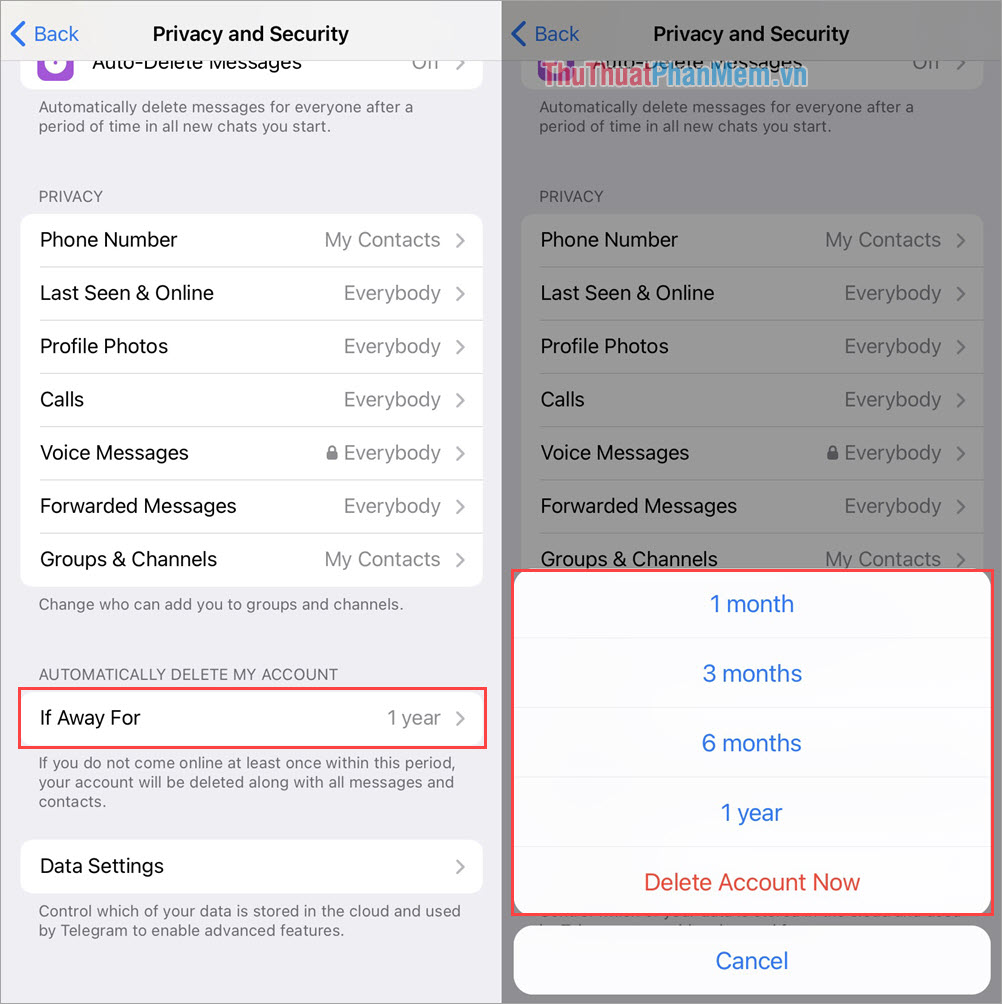
Trong bài viết này, Neu-edutop.edu.vn đã chia sẻ đến bạn cách xóa tài khoản Telegram vĩnh viễn nhanh chóng và đơn giản. Chúc bạn một ngày vui vẻ!
Sau khi đọc bài viết về cách xóa tài khoản Telegram vĩnh viễn nhanh và đơn giản, chúng ta có thể kết luận rằng quy trình xóa tài khoản Telegram là rất dễ dàng và tiện lợi. Bằng cách làm theo các bước hướng dẫn chi tiết trong bài viết, người dùng có thể xóa tài khoản Telegram của mình chỉ trong vài phút.
Trước khi quyết định xóa tài khoản, chúng ta nên chắc chắn rằng đây là quyết định đúng đắn và không bị ảnh hưởng từ những quyền lợi và thông tin quan trọng nào. Nếu vẫn muốn tiếp tục với việc xóa tài khoản, việc đăng nhập lại và xác nhận quyết định sẽ hoàn thành quy trình xóa tài khoản Telegram.
Tuy nhiên, cần lưu ý rằng sau khi tài khoản được xóa, người dùng sẽ mất mọi dữ liệu, tin nhắn và thông tin cá nhân có liên quan trong tài khoản đó. Do đó, chúng ta nên sao lưu và lưu trữ thông tin quan trọng trước khi xóa tài khoản.
Tóm lại, việc xóa tài khoản Telegram vĩnh viễn nhanh và đơn giản là một quy trình dễ dàng và tiện lợi. Tuy nhiên, cần xem xét và cân nhắc kỹ lưỡng trước khi thực hiện quyết định này. Việc sao lưu thông tin quan trọng là rất quan trọng để tránh thất thoát dữ liệu quan trọng sau khi xóa tài khoản.
Cảm ơn bạn đã xem bài viết Cách xóa tài khoản Telegram vĩnh viễn nhanh và đơn giản tại Neu-edutop.edu.vn bạn có thể bình luận, xem thêm các bài viết liên quan ở phía dưới và mong rằng sẽ giúp ích cho bạn những thông tin thú vị.
Nguồn: https://thuthuatphanmem.vn/cach-xoa-tai-khoan-telegram-vinh-vien-nhanh-va-don-gian/
Từ Khoá Tìm Kiếm Liên Quan:
1. Xóa tài khoản Telegram
2. Hướng dẫn xóa tài khoản Telegram vĩnh viễn
3. Cách xóa tài khoản Telegram nhanh chóng
4. Xóa tài khoản Telegram đơn giản
5. Cách hủy đăng ký Telegram vĩnh viễn
6. Xóa tài khoản Telegram trên điện thoại
7. Hướng dẫn đơn giản xóa Telegram
8. Cách xóa tài khoản Telegram một cách dễ dàng
9. Xóa tài khoản Telegram vĩnh viễn trên máy tính
10. Cách xóa tài khoản Telegram nhanh gọn
